Настройка рекламной компании на Facebook
Шаг 1. Для того чтобы создать рекламную кампанию на Facebook, открываем свой аккаунт и переходим на вкладку «Ads Manager»:
Нажмите на кнопку «Создать рекламу» чтобы перейти к настройкам.
Откроется рекламный кабинет, и можно будет приступить к настройкам. Определяемся с целью рекламной кампании: например, повысить узнаваемость бренда, привлечь трафик или увеличить конверсию.
Важно: для запуска рекламы на Facebook нужно создать страницу компании. Страница компании будет использоваться для представления бизнеса в ленте новостей, а реклама будет вести на основной сайт.
Если корпоративной страницы на Facebook нет, можно показывать рекламу только в блоках справа, использовать одно изображение и рекламную цель «Трафик».
Шаг 2. Для примера выберем цель «Трафик» и перейдем к следующему шагу, нажав на кнопку «Продолжить»
Шаг 3. Настраиваем рекламную кампанию. Заполняем следующие поля:
Заполняем следующие поля:
1. Название кампании. Нужно только чтобы различать рекламные кампании внутри личного кабинете Facebook.
2. Особые категории рекламы. Указываем, связана ли ваша реклама с вопросами общественной значимости, выборами или политикой. Если не связана — ничего не указываем и оставляем поле пустым.
3. Цель кампании. В этом поле указана цель, которую мы выбрали в шаге 2. Можно изменить цель, если случайно выбрали неподходящую.
4. Лимит затрат для кампании. Если указать лимит затрат, показ ваших рекламных объявлений будет остановлен, когда вы достигнете лимита затрат.
5. A/B-тестирование. Вы можете протестировать кампании и сравните их друг с другом, чтобы понять, какие стратегии дадут вам наилучший результат. Ваш потенциальный охват будет разделен между тестовыми кампаниями для обеспечения точности результатов.
6. Оптимизация бюджета кампании. При оптимизации бюджета кампании средства будут распределены между всеми группами объявлений, чтобы вы могли получить лучшие результаты с учетом ваших решений относительно оптимизации показа и стратегии ставок.
Нажимаем на кнопку «Далее» чтобы перейти к следующему шагу:
Шаг 4. Далее, мы переходим к созданию группы объявлений. Для начала, необходимо указать название группы (вы будете видеть это название в отчетах, статистике, советах и уведомлениях).
Выберите, куда вы будете направлять трафик. В нашем случае, мы будем рекламировать сайт, поэтому выбираем вариант «Сайт»
Добавьте креативы, например изображения и заголовки, и Facebook будет автоматически создавать их комбинации, оптимизированные для вашей аудитории.
Это скидка, которую вы хотите предоставить своим клиентам на Facebook. Как правило, это видео или серия изображений с ссылкой.
Определите ваш бюджет рекламной кампании и укажите график для показа ваших объявлений.
Теперь мы можем настроить аудиторию, на которую будем таргетироваться – настроить условия показа объявления так, чтобы оно показывалось только тем пользователям Facebook, которые нам интересны как потенциальные клиенты.![]()
Аудиторию можно настроить с помощью заданных параметров, например, пол, возраст, место жительства, язык.
Есть возможность создать индивидуально настроенную аудиторию. Например, загрузить её из файла или выбрать «Трафик сайта», то есть внести в аудиторию людей, ранее посещавших целевую страницу.
Вышепоказанная настройка на записи:
Данная настройка включает или исключает людей, которые ранее посетили определенные страницы за определенный период (до 180 дней):
Можно задать:
Настройки детального таргетинга позволяют сделать аудиторию более прогнозируемой, то есть указать интересы и модели поведения, которые основаны на информации, собираемой Facebook. Например, можно указать интересы или поведение, характерное для потенциальных клиентов:
Можно выбрать плейсмент, то есть ресурсы, где будет размещаться рекламное объявление:
«Автоматические» это:
«Выбор мест размещения вручную» позволяет задать ресурс и устройство, например, компьютер или мобильный. Здесь же доступна возможность создать список блокировки (можно загрузить текстовый файл TXT или CSV, содержащий домены сайтов и URL магазинов приложений, которые мы хотим заблокировать в Audience Network).
Здесь же доступна возможность создать список блокировки (можно загрузить текстовый файл TXT или CSV, содержащий домены сайтов и URL магазинов приложений, которые мы хотим заблокировать в Audience Network).
Выберите событие, под которое хотите оптимизировать группу объявлений. От вашего выбора зависит то, кому Facebook будет ее показывать, чтобы получить необходимый результат. Например, если вы выберете оптимизацию для кликов по ссылке, объявление будут показывать тем, кто с наибольшей вероятностью нажмет на вашу ссылку.
Нажмите на кнопку «Далее», чтобы продолжить и перейти к созданию объявления.
Вводим название, решаем хотим ли присоединить страницу Facebook или аккаунт в Instagram и определяемся с форматом.
Если используется корпоративная страница, то доступны все форматы объявлений:
Если рекламироваться будет только сайт – страница, созданная в Платформе, тогда доступен только формат «Одно изображение или видео»:
Создаем объявление. Указываем текст, заголовок, описание и URL вашей страницы:
Ниже, в разделе «Отслеживание» мы можем указать utm метки для отслеживания статистики..png) Например, указать utm_sourse=facebook. А также сразу подключить пиксель, если он у вас уже создан. О настройке пикселя речь пойдет ниже (Как создать и установить пиксель?).
Например, указать utm_sourse=facebook. А также сразу подключить пиксель, если он у вас уже создан. О настройке пикселя речь пойдет ниже (Как создать и установить пиксель?).
Нажимаем на кнопку «Опубликовать» внизу, и переходим на страницу оплаты:
Шаг 1. Переходим в раздел «Event manager» по ссылке или через «Инструменты для бизнеса»:
Нажимаем на кнопку «Подключить источник данных»:
Шаг 2. Выбираем источник «Интернет» и нажимаем «Начать»:
Выбираем способ подключения «Пиксель Facebook» и нажимаем «Подключить»:
Шаг 3. Указываем любое понятное название пикселя и адрес страницы (адрес указывать не обязательно) и нажимаем «Продолжить»
Шаг 4. На экране покажется созданный пиксель, скопируем ID (идентификатор Facebook пиксель).
Шаг 5. В настройках нужной страницы
Переходим во вкладку «Метрика и скрипты» и добавляем новый плагин «Пиксель FB», указываем любое понятное название и вставляем скопированный ранее ID (идентификатор Facebook пиксель) из Шага 4.
Не забываем «Сохранить», и код пикселя добавлен на выбранную страницу.
Готово! 😊
Есть 2 способа подключить событие — вручную, с помощью кода, или через стандартный функционал Facebook. Рассмотрим оба варианта.
После того, как пиксель добавлен на страницу — переходим на страницу статистики пикселя, нажимаем на кнопку «Добавить событие» и выбираем вариант «Из пикселя»
Открываем инструмент для настройки событий (в окне, которое мы открыли в прошлом шаге).
Откроется ваша страница и панель управления событиями. Нажмите на кнопку «Отслеживать новую кнопку»
Далее, нажмите на ту кнопку, нажатие которой хотите фиксировать, и выберите событие, которое хотите подключить к этой кнопке.
Возле кнопок, на которых установлено событие, будет отображаться иконка выбранного события (отображается только в настройках, на стороне Facebook, не на самой странице и не в нашем редакторе).
Важно: установив событие на одну кнопку, это же событие установится на все кнопки на странице, внутри которых тот же текст.![]()
Пример: если вы установите событие на кнопку с текстом «Отправить заявку» — это же событие автоматически добавится на все кнопки в пределах этой страницы, у которых также внутри кнопки текст «Отправить заявку».
❗Обратите внимание, что установленное таким способом событие будет срабатывать при каждом нажатии кнопки, независимо от того, отправлена заявка или нет. Поэтому для более корректного сбора данных мы не рекомендуем использовать этот способ для кнопок в формах. Для форм лучше использовать ручную настройку с помощью кода.
Помимо нажатия кнопки, можно также настроить событие на посещение страницы.
Чтобы сохранить события и закончить их настройку — нажмите на кнопку «Finish Setup» на панели управления.
В дальнейшем, вы сможете вернуться к редактированию событий, если понадобится. Для этого достаточно нажать на кнопку «Настроить новые события» как в пункте 3 данной инструкции.
Кроме того, вы можете включить функцию автоматического отслеживания событий без кода, без ручной настройки событий — пиксель сам будет отслеживать действия посетителей, и сообщать вам о наиболее важных:
Готово! 😊 Теперь нажатие на ваши кнопки или посещение конкретной страницы будет фиксироваться как событие.
Разбираемся на примере стандартных событий Facebook, например: Просмотр контента, Добавление в корзину, Лид и другие. Полный список событий в Справочном центре Facebook.
Есть три основных варианта установки кода события — установка на кнопку (клик по кнопке), на формы (успешная отправка заявки), и на страницу (выполнение события при загрузке страницы).
Все скрипты событий размещаются в настройках страницы во вкладке «Метрика и скрипты» в плагине «Произвольный код» в поле «Произвольный код BODY».
Независимо от того, какое действие выполняет кнопка (переход на другую страницу, открытие модального окна, переход по шагам формы или прокрутку по странице) можно установить на нее событие, которое будет выполняться при клике на нее.
Пример 1. Нужно установить на несколько кнопок событие AddToCart (Добавление в корзину).
В «Произвольный код BODY» нужно разместить код:
Параметры value (стоимость) и currency (валюта) ****не обязательны и отвечают за ценность события — указывайте там свои значения, соответствующие стоимости вашего товара или услуги.
Выделенное жирным AddToCart (в коде обязательно с точкой) в первой строке — это имя класса, который нужно прописать в настройках тех кнопок, на которые устанавливаются событие.
Для этого нужно перейти в настройки стиля кнопки, на вкладку Параметры и указать класс AddToCart:
Один и тот же класс можно указывать на любом количестве кнопок, если они выполняют одинаковое событие. Имя класса может быть любым — на латинице, без пробелов и символов.
Пример 2. Нужно установить на несколько кнопок разные события, или события с разной ценностью.
В этом случае нужно добавить отдельный код события для каждой из кнопок (или группы кнопок). Для каждого кода — уникальный класс.
Например: есть три кнопки, и каждая из них выполняет событие ViewContent с разной ценностью.
Код для первой кнопки:
Класс для первой кнопки – ViewContent1
Для второй кнопки:
Класс для второй кнопки – ViewContent2
Для третьей кнопки:
Класс для третьей кнопки – ViewContent3
Пример 1. Установить событие сразу на все формы, которые есть на странице.
Установить событие сразу на все формы, которые есть на странице.
Для установки события Lead (Лид) на все формы — вставьте в «Произвольный код BODY» этот код:
Событие Lead будет выполнено при успешной отправке любой из форм на странице.
Пример 2. Нужно установить на несколько форм разные события — Lead и Purchase.
В этом случае необходимо для каждой формы указать класс, например:
Есть две формы. Для одной формы укажем класс lead1, для второй — purchase2
В «Произвольный код BODY» вставим для первой формы код:
Во второй строке lead1 (в коде обязательно должен быть с точкой) — класс для первой формы.
В четвертой строке Lead — событие, которое будет передаваться при отправке.
Для второй формы код будет таким:
Здесь класс для второй формы — purchase2, а событие — Purchase.
Например, в рекламе участвует только одна страница, на которой размещены ссылки на другие страницы с более подробным описанием товара. Нужно выполнять событие ViewContent при посещении этих страниц.
Нужно выполнять событие ViewContent при посещении этих страниц.
У нас есть несколько страниц:
Чтобы зафиксировалось это событие, на страницах https://domain.ru/tovar1 и https://domain.ru/tovar2 во вкладке «Метрика и скрипты» добавляем плагин «Пиксель FB», указав любое понятное название и вставляем скопированный ранее ID (идентификатор Facebook пиксель) из Шага 4.
Далее добавляем плагин «Произвольный код» и в поле «Произвольный код BODY» вставляем код самого события.
Вот этот код:
Facebook — Miranda NG
Other languages:
- Deutsch
- English
- polski
- čeština
- беларуская
- русский
Поддержка протокола Facebook в Miranda NG.
Contents
- 1 Дополнения
- 2 Решение проблем
- 3 Вопросы и ответы
- 3.1 Как увидеть стикеры?
- 4 Скрытые настройки
Дополнения
- Расширенный набор смайлов для протокола Facebook (с эмодзи)
- Шаблон для IEView
Решение проблем
- Если плагин не подключается, попробуйте войти на сайт через браузер.
 Возможно, Facebook затребовал проверку безопасности или произошёл сбой на стороне сервиса.
Возможно, Facebook затребовал проверку безопасности или произошёл сбой на стороне сервиса. - Если вы используете двухфакторную авторизацию, потребуется создать пароль приложения и использовать его в Миранде.
Вопросы и ответы
Как увидеть стикеры?
There are 3 ways to show stickers in your message window:
- Via SmileyAdd’s «Stickers» – you need to enable it in FB account options, but it won’t work very good:
- it works only for single conversations
- it works only for incoming messages
- it works only occasionally – somehow it just won’t show anything, I’m not sure why.
- it works only on newly received messages, it usually won’t show historical stickers for history messages (after Miranda restart).
- It’s bad because of how it is implemented in SmileyAdd. Could be improved in future, but it must be done on SmileyAdd’s side.
- Via IEView:
- you need to use (or create) IEView template that has javascript code for transforming URLs to images/thumbnails (here)
- as image URL is also shown in sticker message, you don’t need some special template to work with stickers, as templates usually transform all URLs to image thumbnails (but of course you can use special code only for stickers)
- this won’t work in group chats, because IEView is not supported there.

- you need to use (or create) IEView template that has javascript code for transforming URLs to images/thumbnails (here)
- Via sticker pack
- you need to prepare own smiley pack:
- define [[sticker:123456789]] as smiley string (with different numeric IDs) and attach wanted image (manually download it)
- you will see only stickers defined in your smiley pack (but as classic smileys = will work all the time)
- you can also send stickers (by sending the above mentioned string as whole message – without other text).
- you need to prepare own smiley pack:
Скрытые настройки
Для изменения скрытых настроек вам понадобится плагин Database Editor.
| Параметр | Тип | Значение по умолчанию | Описание |
|---|---|---|---|
| Agent | Строка | Подменить название клиента на указанное. |
Протоколы
- Dummy
- E-mage LAN
- Gadu-Gadu
- ICQ
- ICQ corporate
- IRC
- Jabber
- Minecraft Dynmap
- Omegle
- Sametime
- Skype Web
- Steam
- Telegram
- Tox
- VKontakte
Спектральный тест психопатии
- Тесты
- Типы
- Статьи
- Новости
- Члены
- Поиск
Этот тест также доступен на следующих языках:
Основанный на работе доцента Майкла Р. Левенсона, тест на психопатию представляет собой научно подтвержденный инструмент для измерения степени психопатии человека. Он широко используется для оценки психопатических черт у неинституционализированных людей.
Левенсона, тест на психопатию представляет собой научно подтвержденный инструмент для измерения степени психопатии человека. Он широко используется для оценки психопатических черт у неинституционализированных людей.
Есть ли у вас психопатические наклонности? Для каждого из следующих пунктов укажите, насколько он применим к вам ниже.
Вопрос 1 из 27
Правильно то, что мне сойдет с рук.
| Не согласен | Согласен |
СЛЕДУЮЩИЙ НАЗАД
IDR-PST© является собственностью IDR Labs International. Оригинальное исследование было предоставлено доцентом психологии Майклом Р. Левенсоном. IDR-PCT использует исследования Левенсона, но не связан с Левенсоном и не является эквивалентом Шкалы самоотчетов о психопатии Левенсона. Настоящий тест никоим образом не одобрен и не связан с Levenson, Hare, их партнерами или подобными организациями. Настоящий тест не предполагает нарушения.
Оригинальное исследование было предоставлено доцентом психологии Майклом Р. Левенсоном. IDR-PCT использует исследования Левенсона, но не связан с Левенсоном и не является эквивалентом Шкалы самоотчетов о психопатии Левенсона. Настоящий тест никоим образом не одобрен и не связан с Levenson, Hare, их партнерами или подобными организациями. Настоящий тест не предполагает нарушения.
Тест «Спектр психопатии» — это широко используемый индекс и инструмент для измерения психопатических наклонностей, черт и поведения. Тест «Спектр психопатии» не охватывает все возможные психопатические ориентации и не предназначен для респондентов, которые пытаются обмануть меру или выходят за рамки нормального спектра психопатии. Вопреки распространенному мнению, спектр психопатии — не единственный способ измерения психопатии. Действительно, результаты спектра психопатии в значительной степени совпадают с нарциссическим, пограничным и антисоциальным стилями личности, которые можно найти в альтернативной теоретической структуре, используемой в психиатрических руководствах, таких как DSM.
Хотя все они предназначены для измерения психопатических наклонностей и поведения, IDR-PST© не следует путать с другими «Контрольными тестами психопатии», разработанными альтернативными исследовательскими организациями. Однако все они представляют собой профессионально разработанные личностные тесты (или опросники), предназначенные для измерения психопатических тенденций и поведения по отношению к психиатрическим наклонностям в западном мире. IDR-PST© является собственностью IDR Labs International. Оригинальное исследование было предоставлено доцентом психологии Майклом Р. Левенсоном. Авторы этого онлайн-теста личности сертифицированы в использовании многочисленных тестов личности и профессионально работали с психометрией и тестированием личности. Результаты нашего онлайн-теста личности «Спектр психопатии» представлены только в образовательных целях, предоставляются «как есть» и не должны рассматриваться как профессиональные или сертифицированные советы любого рода.
Как получить ссылку на Facebook Messenger
Ссылка на Facebook Messenger — один из самых простых способов заставить клиентов общаться с вашей компанией. Одним щелчком мыши на своем мобильном устройстве или компьютере любой пользователь Facebook может инициировать чат Messenger с вашей компанией.
Хотя ссылка Facebook Messenger является обычным URL-адресом, она имеет множество полезных приложений, которые мы рассмотрим в этой статье. Читайте дальше, чтобы узнать, как получить ссылку на Messenger, ее преимущества и преимущества подключения вашей учетной записи Facebook к response.io.
Что такое ссылка на Facebook Messenger
По сути, это m. me/ перед вашим именем пользователя. Ссылка на Facebook Messenger — это кратчайший возможный URL-адрес Messenger, который вы можете получить без использования стороннего сокращателя ссылок. Когда пользователи нажимают на эту ссылку, открывается окно чата с вашей компанией или Страницей.
me/ перед вашим именем пользователя. Ссылка на Facebook Messenger — это кратчайший возможный URL-адрес Messenger, который вы можете получить без использования стороннего сокращателя ссылок. Когда пользователи нажимают на эту ссылку, открывается окно чата с вашей компанией или Страницей.
Ссылки на Facebook Messenger не следует путать со ссылками на групповые чаты в Messenger, которые вместо этого используются для приглашения людей в групповые чаты.
Теперь, когда мы понимаем, что такое ссылки Facebook Messenger, давайте рассмотрим, почему компаниям следует их использовать.
Преимущества ссылки на Facebook Messenger
Существует множество причин, по которым компании используют ссылку на Messenger. Во-первых, ссылка — это обычный URL-адрес, который можно встроить куда угодно. Используйте его на своем веб-сайте, в PDF-файлах и сообщениях в социальных сетях, которые поддерживают ссылки. Поделитесь им по другим каналам, таким как электронная почта, SMS и т. д.
д.
Например, отправив ссылку на Messenger в электронном письме контакту, вы можете перенести беседу на Facebook для более быстрого или неформального общения.
Когда разговор ведется на Facebook, вы можете общаться через Facebook, Facebook Messenger, Meta Business Suite или центральный почтовый ящик для обмена сообщениями, такой как response.io. Общий почтовый ящик — лучшее решение для больших команд, позволяющее продавать или поддерживать разговоры.
Ссылку также можно преобразовать в QR-код и распечатать на плакатах, листовках или других физических носителях. Затем пользователи могут сканировать код с помощью встроенного QR-сканера приложения Facebook, чтобы связаться с вашей компанией.
Преимущества ссылки Facebook Messenger Поиск Страницы на Facebook может быть затруднен, если название компании не совпадает с именем пользователя Facebook или если несколько компаний используют одно и то же имя. Ссылка Messenger устраняет любую путаницу, с которой контакт может столкнуться при попытке связаться с компанией.
Наконец, вы можете добавить параметры перехода в ссылки для целей отслеживания. Параметры направления в ссылках позволяют отслеживать наиболее эффективный контент в различных средах, таких как блоги, видео, социальные сети, реклама и т. д.
Например, если ссылки на ваши видео на YouTube работают хорошо, вы можете создать больше видео на похожие темы, чтобы охватить еще больше пользователей. С другой стороны, если ссылки в ваших объявлениях не приносят большого трафика, вы можете изменить контент или остановить кампанию.
Эти статистические данные помогут вам разработать стратегию и принять обоснованные решения относительно использования ссылок для охвата еще большего числа пользователей.
Это преимущества ссылки Messenger. Далее, давайте рассмотрим, как вы можете получить его для себя.
Как сгенерировать ссылки на Facebook Messenger
Есть два способа получить ссылку на Facebook Messenger: Вручную на Facebook и, если вы управляете своими каналами обмена мгновенными сообщениями с response. io, используйте наш изящный генератор ссылок!
io, используйте наш изящный генератор ссылок!
Как получить ссылку на Messenger вручную
Этот метод можно использовать для получения ссылки на Messenger для любой учетной записи Facebook с именем пользователя.
1. Убедитесь, что у вас есть имя пользователя для вашей страницы Facebook.
2. Скопируйте и вставьте или введите имя пользователя вашей Страницы после https://m.me/. Например https://m.me/grubngomealdelivery .
3. Используйте эту ссылку в любом месте, где вы хотите, чтобы ваши контакты связались с вами.
Как получить ссылку на Messenger: Генератор ссылок Facebook MessengerЕсли ваша учетная запись Messenger связана с response.io, вместо этого вы можете использовать следующий метод.
Как получить ссылку на Messenger с помощью response.io
Генерация ссылки на Messenger с помощью response. io — это простой процесс с минимальным количеством шагов.
io — это простой процесс с минимальным количеством шагов.
Чтобы начать, перейдите к Настройки > Виджеты роста . Затем выберите QR-код и нажмите Создать виджет 9.0112 .
Генератор ссылок Messenger: Использование response.ioПод типом QR-кода выберите канал, для которого вы хотите сгенерировать ссылку, в данном случае Facebook Messenger. Затем выберите учетную запись, которую хотите использовать. Это удобная функция, если у вас есть несколько учетных записей Facebook Messenger, подключенных к response.io.
Создать ссылку на MessengerСсылка на Facebook Messenger будет отображаться под сгенерированным QR-кодом. Щелкните значок копирования рядом с URL-адресом, чтобы сохранить его в буфере обмена. Вставьте эту ссылку туда, где вы хотите поделиться ею.
Генератор ссылок Messenger Respond.io использует идентификатор вашей страницы вместо имени пользователя для создания URL-адреса. Поскольку идентификатор страницы остается прежним даже при изменении имени пользователя, например, после ребрендинга или приобретения, нет необходимости обновлять опубликованные ссылки.
Поскольку ваша учетная запись Facebook Messenger подключена к response.io, давайте рассмотрим другие вещи, которые можно выполнить с помощью платформы.
Использование Facebook Messenger с response.io
Хотя приложения Facebook, веб-сайта и Meta Business Suite достаточно для небольших компаний, когда дело доходит до обмена сообщениями с контактами, более крупные команды выиграют от специализированной платформы обмена сообщениями, такой как response.io.
Link Messenger: зачем использовать Facebook Messenger с response.ioБлагодаря таким инструментам и функциям, как рабочие процессы, объединение контактов и отчеты, response.io упрощает управление большими командами и общение с контактами по нескольким каналам, включая Facebook. Вот краткое изложение вышеперечисленных функций.
Объединение контактов: Объединение ваших контактов
Объединение контактов объединяет сведения о клиентах и историю разговоров, устраняя дублирование и избыточность. Это означает, что если вы общаетесь с контактом на разных каналах, подключенных к платформе, все его чаты с вами видны в одном и том же разговоре.
Это означает, что если вы общаетесь с контактом на разных каналах, подключенных к платформе, все его чаты с вами видны в одном и том же разговоре.
А поскольку их истории чатов объединены в хронологическом порядке, вы ничего не пропустите!
Интеграция рабочих процессов и API: уменьшите утомляемость
Если ваша компания ежедневно получает большое количество запросов, вам придется полагаться на автоматические сообщения, чтобы приветствовать клиентов или сообщать им об отсутствии. Respond.io позволяет вам делать это и многое другое с помощью наших рабочих процессов.
Рабочие процессы автоматизируют повторяющиеся задачи, с которыми сталкиваются агенты, позволяя им сосредоточиться на реальных разговорах. Контакты, желающие поговорить со службой поддержки или отделом продаж? Автоматически направляйте их в нужную команду и назначайте доступному агенту.
При необходимости эти рабочие процессы можно запустить вручную в любой момент разговора.
Respond.io также позволяет интегрировать API с другими приложениями и платформами для обмена информацией, предоставляя пользователям более удобные возможности продаж или поддержки. Вот некоторые из вещей, которые можно выполнить:
- Квалифицировать контакты с помощью инструментов обогащения данных, таких как Clearbit
- Рассчитать ценовые предложения для индивидуального плана во время консультаций с клиентами
- Создание сделок купли-продажи в CRM, например Hubspot или Salesforce
- Настройка процесса эскалации клиентов
Используя интеграцию, вы уменьшаете количество ошибок, возникающих при повторном вводе данных. Вы также повышаете эффективность своих агентов, поскольку нет необходимости покидать платформу.
Отчеты: Мониторинг производительности агента
Обеспечение того, чтобы ваша команда по продажам или поддержке работала на должном уровне, имеет важное значение для надежной работы корабля, и один из лучших способов добиться этого — отслеживать их работу.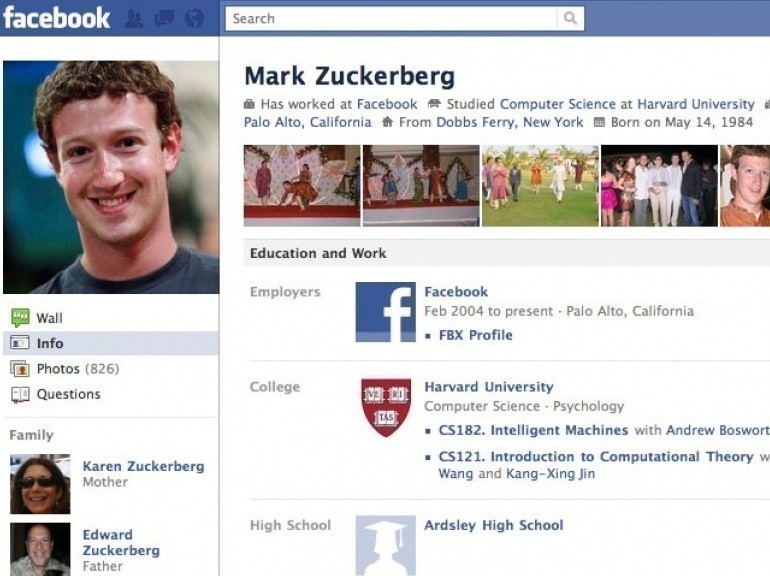

 Возможно, Facebook затребовал проверку безопасности или произошёл сбой на стороне сервиса.
Возможно, Facebook затребовал проверку безопасности или произошёл сбой на стороне сервиса.